Πολλοί χρήστες αναφέρουν ότι αντιμετωπίζουν αυτό το ζήτημα όπου το πληκτρολόγιο δεν σας επιτρέπει να πληκτρολογείτε και συνεχίζει να ηχεί κάθε φορά που πατάτε οποιοδήποτε πλήκτρο. Αυτό είναι ένα συνηθισμένο ζήτημα που μπορεί να ενεργοποιηθεί όταν πατάτε ορισμένα πλήκτρα στο πληκτρολόγιο με έναν συγκεκριμένο τρόπο, κατά λάθος.
Αυτά είναι συγκεκριμένα πλήκτρα συντόμευσης τα οποία όταν πατηθούν κατά λάθος με έναν ειδικό τρόπο, επιτρέπουν την επιλογή που οδηγεί στον θόρυβο ήχου και τη δυσκολία πληκτρολόγησης Εκτός αυτού, οι ήχοι κλικ στο πληκτρολόγιο οφείλονται στα πλήκτρα φίλτρου που κάνουν τη λειτουργία του πληκτρολογίου ευκολότερη.
Ωστόσο, τα καλά νέα είναι ότι δεν χρειάζεται πλέον να πατήσετε τα πλήκτρα για λίγο για να πληκτρολογήσετε πια. Μπορεί να διορθωθεί μέσω των ρυθμίσεων πληκτρολογίου. Ας δούμε πώς.
Σημείωση: - Αυτό συμβαίνει επίσης κυρίως λόγω των αυτοκόλλητων κλειδιών. Απλώς πατήστε το πλήκτρο SHIFT 5 φορές και θα απενεργοποιήσει τα αυτοκόλλητα πλήκτρα και μπορεί να διορθώσει άμεσα το πρόβλημα.
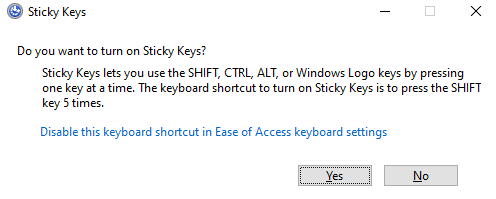
Εάν αυτό δεν λειτουργεί δοκιμάστε τις δεδομένες μεθόδους
Λύση 1: Χρήση του πίνακα ελέγχου
1. Αναζήτηση Πίνακας Ελέγχου και κάντε κλικ στο εικονίδιο του πίνακα ελέγχου για να ανοίξετε τον πίνακα ελέγχου.
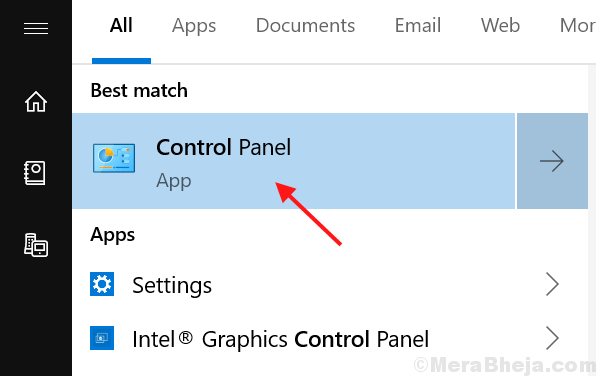
2. Επιλέγω προβολή κατά> Κατηγορία και μετά κάντε κλικ στο Ευκολία πρόσβασης.
3. Κάντε κλικ στο αλλάξτε τον τρόπο λειτουργίας του πληκτρολογίου.

4. Τώρα, αποεπιλέξτε κάθε επιλογή κλειδιών.
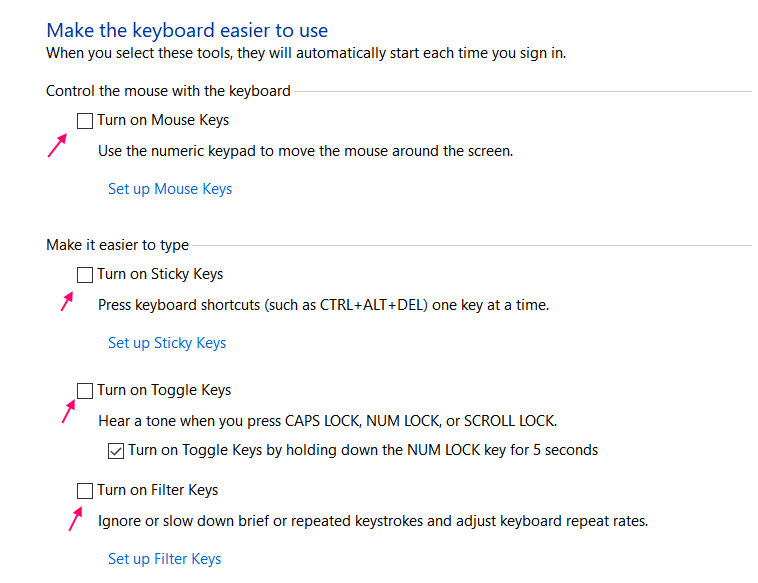
Λύση 2: Χρήση της εφαρμογής Ρυθμίσεις
Βήμα 1: Κάνε κλικ στο Αρχή κουμπί στην επιφάνεια εργασίας σας και κάντε κλικ στο Ρυθμίσεις στο μενού περιβάλλοντος, που βρίσκεται πάνω από το Εξουσία επιλογή.

Βήμα 2: Στο Ρυθμίσεις παράθυρο, κάντε κλικ στο Ευκολία πρόσβασης.
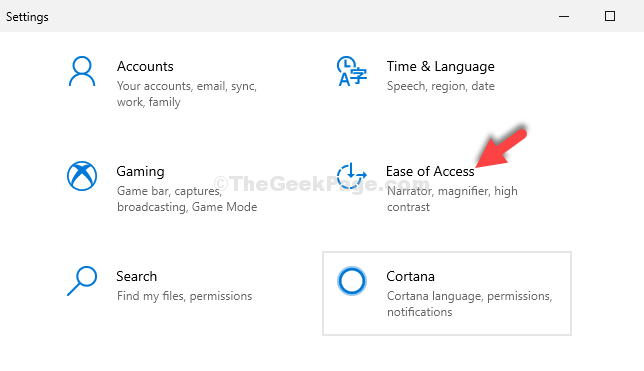
Βήμα 3: Στο επόμενο παράθυρο, στην αριστερή πλευρά, κάντε κύλιση προς τα κάτω και κάντε κλικ στο Πληκτρολόγιο. Τώρα, στη δεξιά πλευρά του παραθύρου, κάτω από το Χρησιμοποιήστε Sticky Keys ενότητα, κάτω Πατήστε ένα πλήκτρο κάθε φοράγια συντομεύσεις πληκτρολογίου, απενεργοποιήστε το ρυθμιστικό.

Αυτό είναι. Το πληκτρολόγιό σας θα επανέλθει στο κανονικό τώρα, χωρίς ήχο και θα πληκτρολογήσει ξανά ομαλά.


